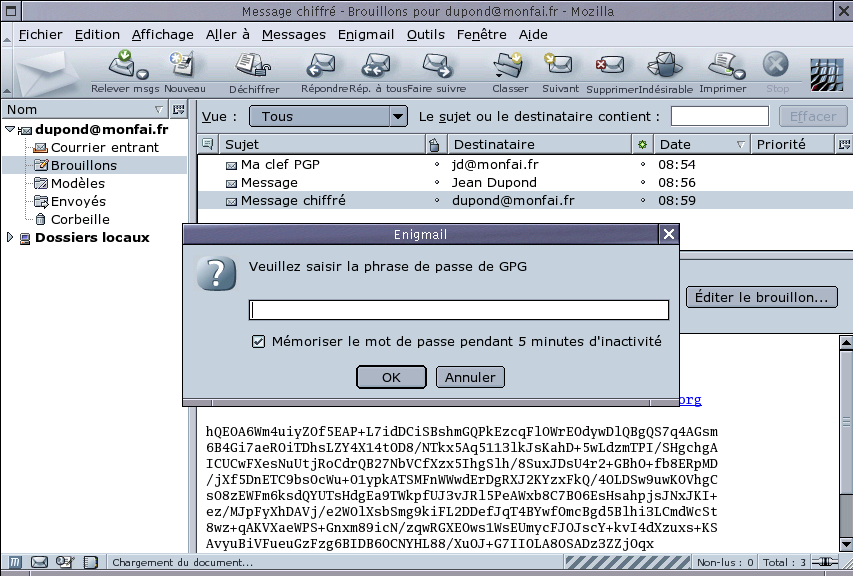1. Pour Windows et MacOS X, vérifier
que le programme GnuPG (WinPT ou MacGPG) est installé sur l'ordinateur (version Windows,
version MacOS X)
2. Vérifier que le programme Enigmail est installé sur l'ordinateur
2.1 Vous pouvez aussi installer le module de traduction française pour Mozilla ainsi que pour Enigmail ![]()
3. Si le compte courrier n'a
pas encore été créé dans Mozilla, le faire:
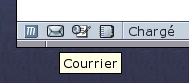
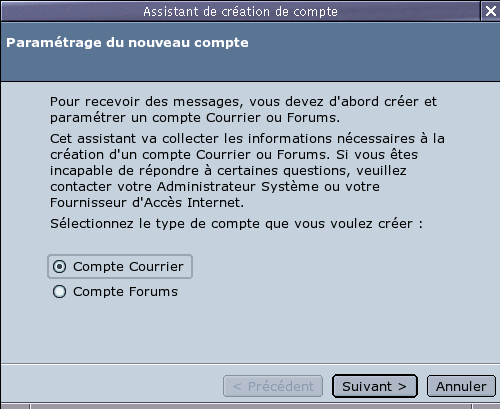
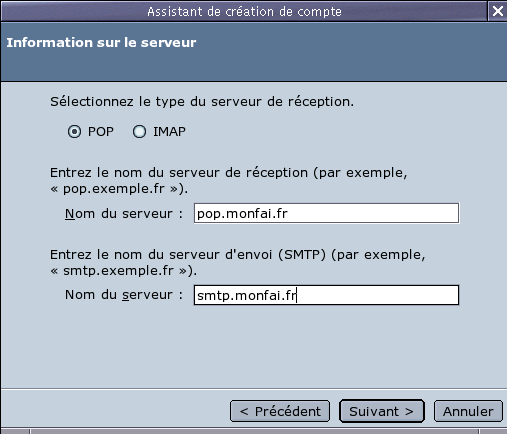
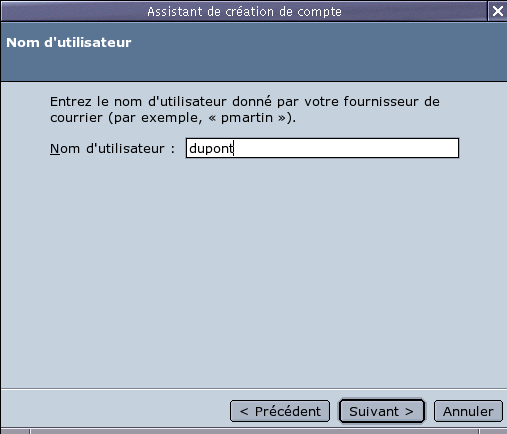
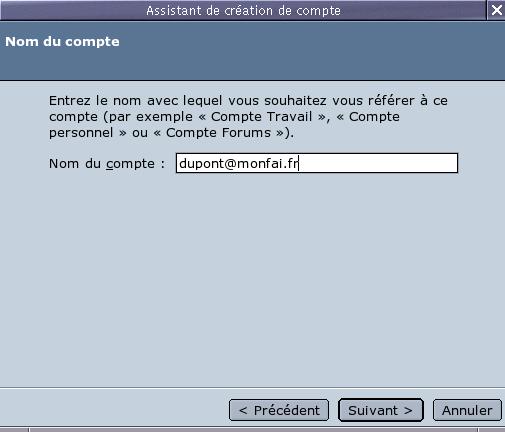

4. Dans les paramètres courrier, décocher l'option "Rédiger les messages en HTML":
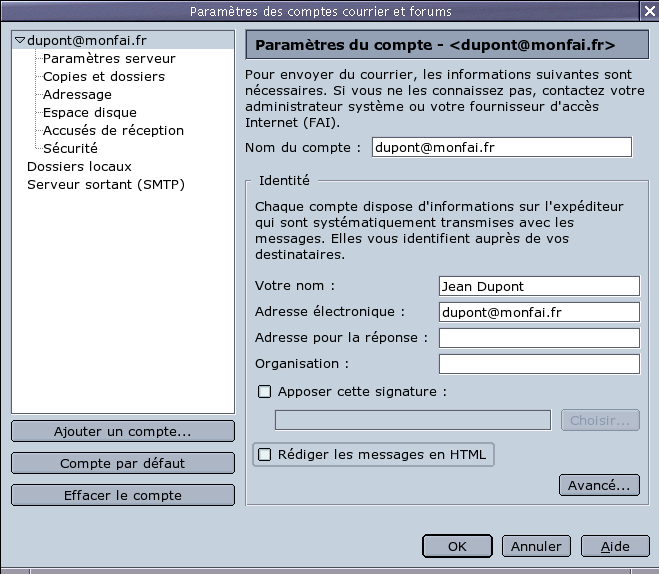
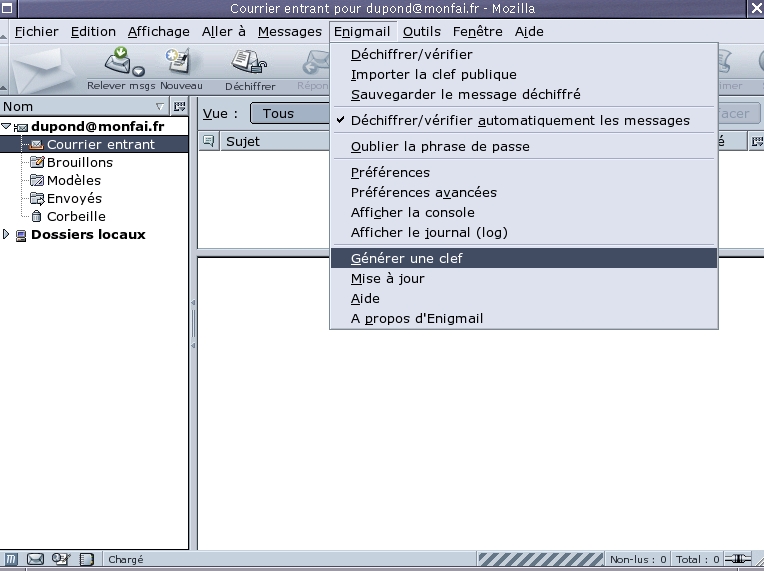
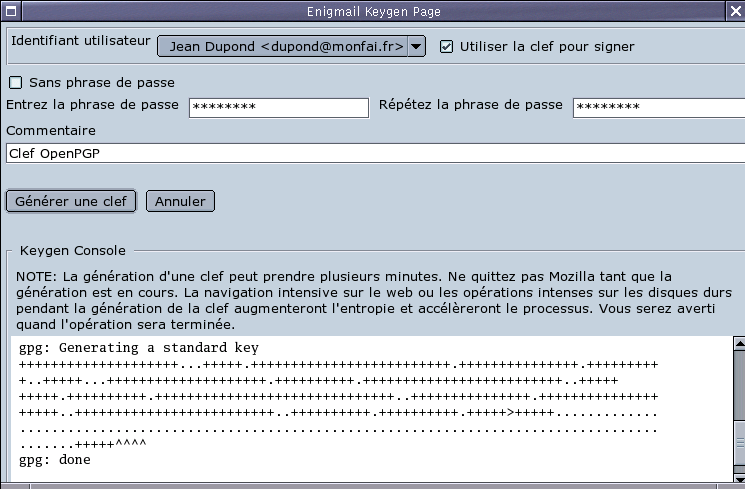
5.1 La paire de clefs peut aussi
être générée dans un terminal avec la commande:
gpg --gen-key
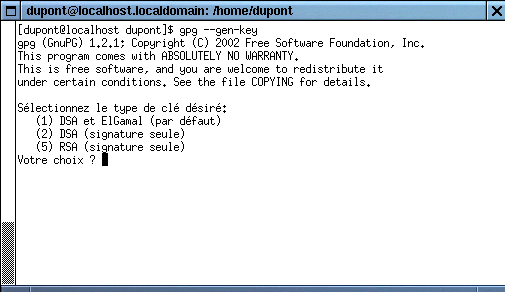
6. La paire de clefs OpenPGP contient une clef publique (pour chiffrer) et une clef secrète (pour déchiffrer).
Les "trousseaux" contenant toutes
les clefs sont les fichiers pubring.gpg
et secring.gpg
du répertoire "gnupg":
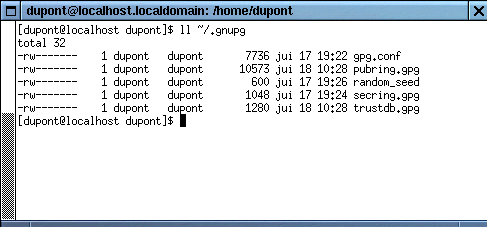
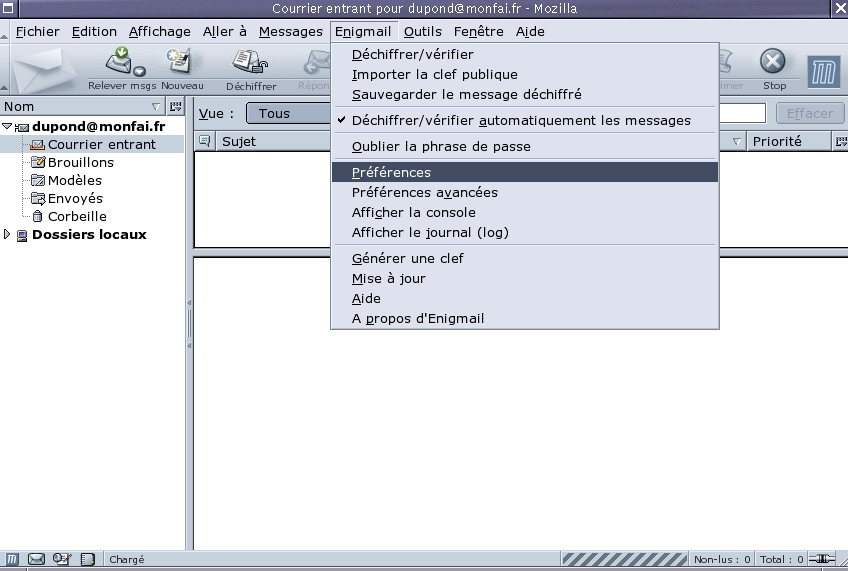
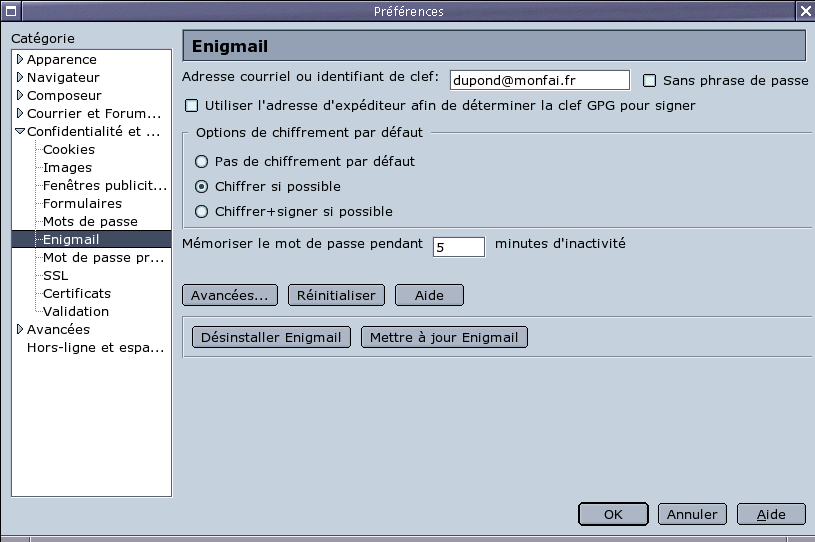
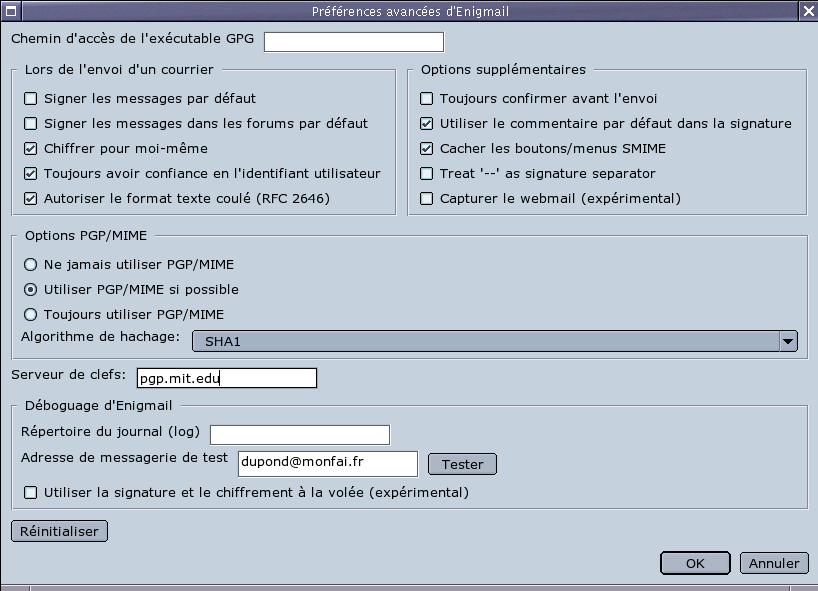
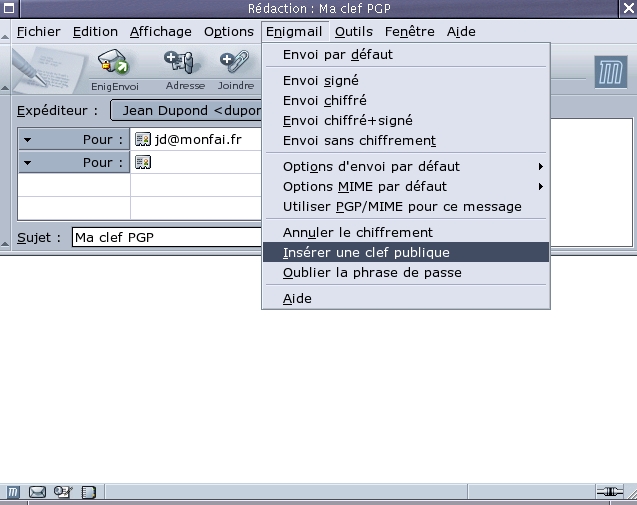

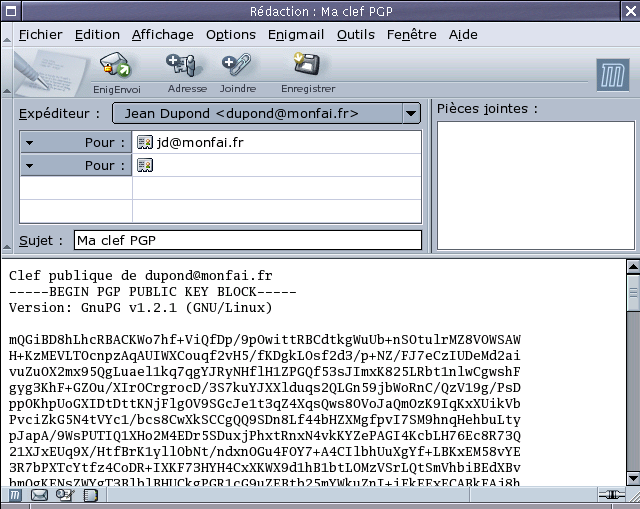
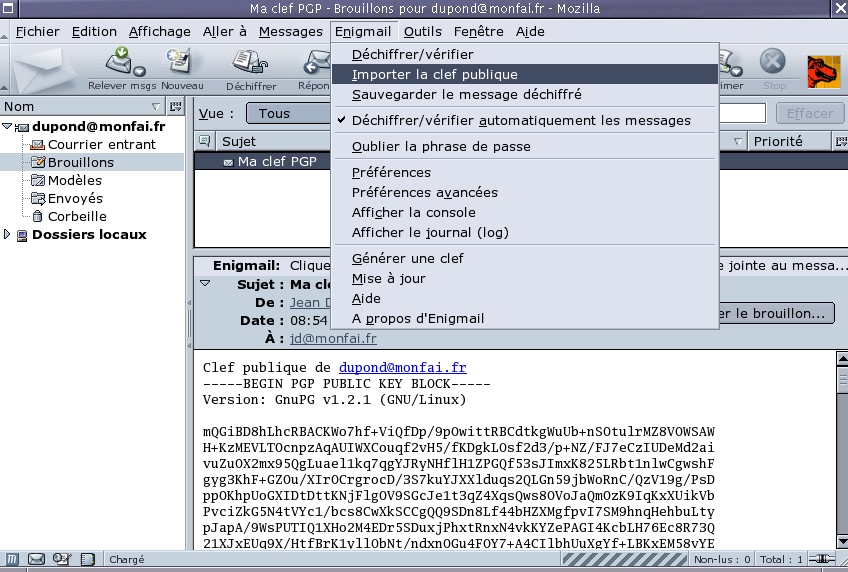
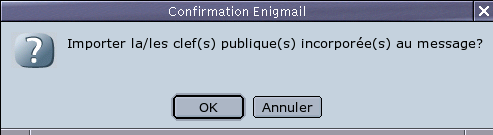
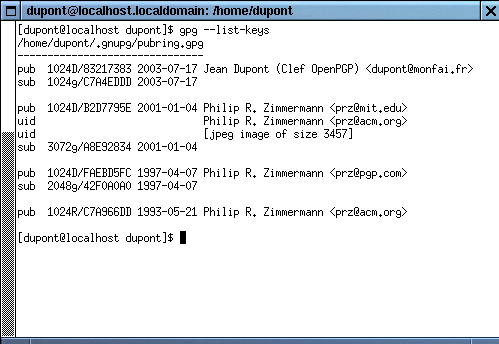
11. Envoyer un message chiffré
au format OpenPGP :
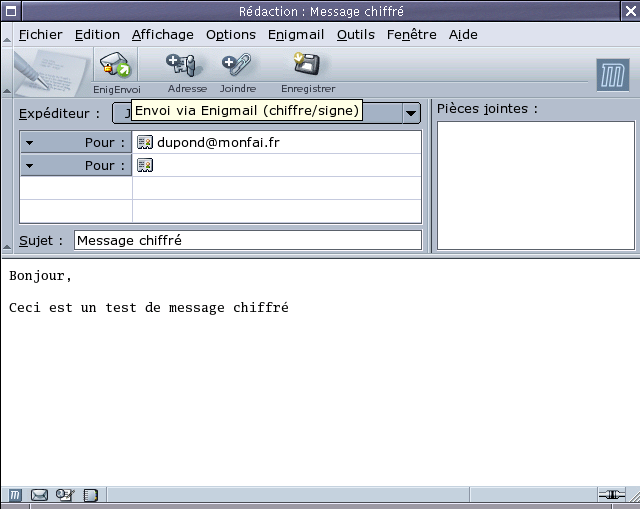
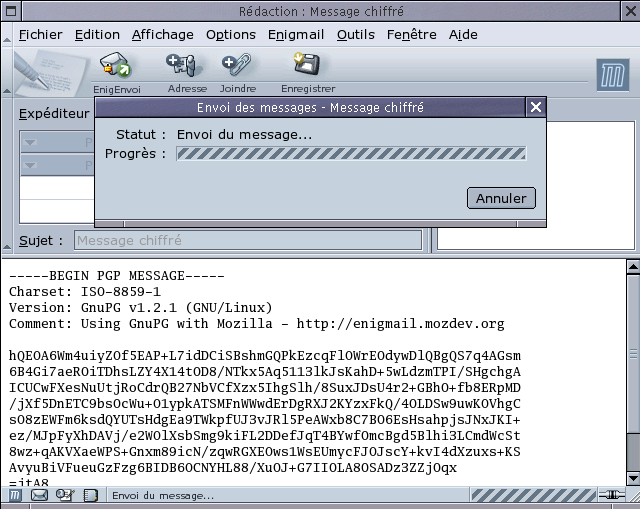
12. Déchiffrer un message chiffré en OpenPGP :